กรองข้อมูลจากแหล่งข้อมูล
คุณสามารถสร้างตัวกรองในแหล่งข้อมูล ซึ่งจะช่วยลดปริมาณข้อมูลในแหล่งข้อมูลได้
ตัวกรองแหล่งข้อมูลมีประโยชน์สำหรับการจำกัดข้อมูลที่ผู้ใช้สามารถดูได้เมื่อคุณเผยแพร่เวิร์กบุ๊กหรือแหล่งข้อมูล เมื่อคุณเผยแพร่แหล่งข้อมูลไปยัง Tableau Cloud หรือ Tableau Server แหล่งข้อมูล ไฟล์ และการแยกข้อมูลที่เกี่ยวข้องทั้งหมดจะย้ายไปยังไซต์ Server หรือ Cloud การเผยแพร่แหล่งข้อมูลทำให้คุณสามารถกำหนดสิทธิ์ในข้อมูล เช่น ใครสามารถดูข้อมูล เชื่อมต่อข้อมูล ดาวน์โหลดข้อมูล หรือใช้ข้อมูลเพื่อสร้างการวิเคราะห์
ผู้ใช้ที่สร้างการวิเคราะห์จากแหล่งข้อมูลที่เผยแพร่จะไม่สามารถดูหรือแก้ไขตัวกรองแหล่งข้อมูลใดๆ ที่ใช้ในการสร้างแหล่งข้อมูลที่เผยแพร่นั้นได้ แต่ข้อมูลทั้งหมดที่ตนค้นหาจะมีการนำตัวกรองเหล่านั้นไปใช้ นี่เป็นวิธีที่ยอดเยี่ยมในการนำเสนอข้อมูลบางส่วนที่จำกัดของคุณ เช่น โดยการกรองมิติข้อมูลสำหรับผู้ใช้และกลุ่มที่ต้องการ หรือโดยการกำหนดตัวกรองแหล่งข้อมูลตามช่วงวันที่คงที่หรือสัมพันธ์กัน สิ่งนี้มักจะมีประโยชน์สำหรับการรักษาความปลอดภัยของข้อมูล และยังช่วยให้คุณจัดการประสิทธิภาพของข้อมูลได้อีกด้วย สำหรับระบบที่ต้องอาศัยการแบ่งขอบเขตหรือการจัดทำดัชนีเป็นจำนวนมาก ตัวกรองแหล่งข้อมูลอาจให้การควบคุมประสิทธิภาพของการค้นหาที่ออกโดย Tableau ได้อย่างมาก
ประเภทตัวกรองแหล่งข้อมูล
ตัวกรองแหล่งข้อมูล
มีตัวกรองแหล่งข้อมูลสองประเภท คือ แบบแพร่หลายและแบบต่อตาราง
ด้วยการใช้การตั้งค่าขอบเขตนี้ คุณสามารถควบคุมขอบเขตการใช้ฟิลเตอร์ได้
- <ตาราง> และตารางที่เกี่ยวข้องทั้งหมดจะสร้างตัวกรองที่แพร่หลาย ตัวกรองจะนําไปใช้กับตารางที่สร้างตัวกรองและการกรองจะดําเนินการกับตารางที่เกี่ยวข้องทั้งหมด
- ก่อนเวอร์ชัน 2025.1 เป็นค่าเริ่มต้น โดยจะคงลักษณะการกรองข้อมูลที่เกี่ยวข้องทั้งหมดไว้
- ในทางปฏิบัติ ตัวกรองจะนำไปใช้กับตารางที่เกี่ยวข้องทั้งหมด
- <ตาราง> สร้างตัวกรองต่อตารางแล้ว ตัวกรองจะใช้กับตารางที่สร้างขึ้นเท่านั้น ซึ่งคล้ายกับการกรองตารางก่อนเชื่อมต่อกับตารางอื่นๆ ในแหล่งข้อมูล
- สิ่งนี้เรียกอีกอย่างว่าตัวกรองตารางตรรกะ
- การกำหนดขอบเขตตัวกรองแหล่งข้อมูลให้กับตารางตรรกะจะแทนที่ความจำเป็นในการใช้ SQL แบบปรับแต่งเองเพื่อจำกัดตัวกรองให้กับตารางเดียว
ตัวกรองการแยกข้อมูล
สามารถตั้งค่าตัวกรองเพิ่มเติมบนแหล่งข้อมูลที่เป็นแยกข้อมูลแทนที่จะใช้แบบเรียลไทม์ ตัวกรองการแยกข้อมูลจะจำกัดข้อมูลที่จะดึงมาใส่การแยกข้อมูล การที่ตัวกรองการแยกข้อมูลจะแยกตามตารางหรือแพร่หลายขึ้นอยู่กับโครงสร้างของแบบจำลองข้อมูล
- หากแหล่งข้อมูลมีตารางฐานข้อมูลเดียว ตัวกรองการแยกจะเป็นแบบแพร่หลาย นี่คือการทำงานที่ผ่านมาของตัวกรองการแยกข้อมูล
- หากแบบจำลองข้อมูลมีตารางฐานข้อมูลหลายตารางและใช้ความสัมพันธ์แบบหลายข้อเท็จจริง ตัวกรองการแยกข้อมูลจะนำไปใช้กับตารางเดียวเท่านั้นในฐานะตัวกรองตารางตรรกะ ซึ่งเป็นค่าเริ่มต้นสำหรับความสัมพันธ์แบบหลายข้อเท็จจริง
หากคุณสร้างการแยกข้อมูลจากแหล่งข้อมูลที่มีตัวกรองแหล่งข้อมูลอยู่แล้ว ตัวกรองที่มีอยู่เหล่านั้นจะได้รับการแนะนำโดยอัตโนมัติเป็นตัวกรองการแยก และจะปรากฏในกล่องโต้ตอบการแยกข้อมูล ตัวกรองที่แนะนำเหล่านี้ไม่จำเป็นต้องอยู่ในรายการตัวกรองการแยกข้อมูล และสามารถลบออกได้อย่างปลอดภัยโดยไม่เปลี่ยนแปลงชุดตัวกรองแหล่งข้อมูลที่มีอยู่
สร้างตัวกรองแหล่งข้อมูล
- เพิ่มตัวกรอง
- ในหน้าแหล่งข้อมูล เลือกเพิ่มในส่วนตัวกรองที่มุมบนขวาของหน้า

- จากสภาพแวดล้อมการเขียน: คลิกขวา (Control + คลิกบน Mac) แหล่งข้อมูลที่ด้านบนของแผงข้อมูลเพื่อเปิดเมนูบริบท จากนั้นเลือกแก้ไขตัวกรองแหล่งข้อมูล…
ไม่ว่าคุณจะเริ่มจากหน้าแหล่งข้อมูลหรือจากเวิร์กชีต กล่องโต้ตอบแก้ไขตัวกรองแหล่งข้อมูลจะปรากฏขึ้น ซึ่งแสดงรายการตัวกรองแหล่งข้อมูลที่มีอยู่
- ในหน้าแหล่งข้อมูล เลือกเพิ่มในส่วนตัวกรองที่มุมบนขวาของหน้า
- เลือกเพิ่ม เพื่อเปิดกล่องโต้ตอบเพิ่มตัวกรอง ซึ่งแสดงรายการฟิลด์ทั้งหมดในแหล่งข้อมูล ซึ่งซ้อนอยู่ในตารางตรรกะ
- เลือกฟิลด์ที่จะกรอง จากนั้นระบุวิธีการกรองฟิลด์ เช่นเดียวกับที่คุณทำกับฟิลด์บนแผงตัวกรอง แล้วเลือกตกลง
- กำหนดขอบเขต:
- TableName เพื่อกรองเฉพาะตารางที่ใช้งานอยู่เท่านั้น ขอบเขตนี้ทำให้ตัวกรองเป็นตัวกรองตารางตรรกะที่ไม่ส่งผลกระทบต่อแหล่งข้อมูลทั้งหมด
- TableName และตารางที่เกี่ยวข้อง เพื่อกรองตารางที่ใช้งานอยู่และตารางทั้งหมดที่เกี่ยวข้อง นี่เป็นการทำงานของตัวกรองแบบแพร่หลายแบบเดียวกับที่พบในเวอร์ชันก่อนหน้า

หากต้องการเพิ่มตัวกรองแหล่งข้อมูล ให้ทำซ้ำขั้นตอนนี้
ในบางสถานการณ์ อาจมีตัวกรองอยู่ซึ่งไม่สามารถครอบคลุมขอบเขตให้กับตัวกรองตารางตรรกะเดียวได้ สิ่งนี้สามารถเกิดขึ้นได้เมื่อมีการสร้างตัวกรองบนฟิลด์ที่คำนวณที่อ้างอิงฟิลด์จากหลายตารางหรือหากตัวกรองอ้างถึงฟิลด์จากตารางอื่น การกรองภายใต้เงื่อนไขเหล่านี้จะต้องมีไว้สำหรับตารางและตารางที่เกี่ยวข้อง ไม่จำกัดเฉพาะตารางตรรกะเดียว
ตัวกรองรวมและตัวกรองแหล่งข้อมูล
เมื่อคุณสร้างตัวกรองแหล่งข้อมูล ตัวกรองที่ใช้ได้ทุกส่วนใดๆ ที่ใช้แหล่งข้อมูลนั้นจะแสดงโดยอัตโนมัติในกล่องโต้ตอบ แก้ไขตัวกรองแหล่งข้อมูล
ใน Tableau Desktop คุณสามารถเลื่อนระดับตัวกรองที่ใช้ได้ทุกส่วนให้เป็นตัวกรองแหล่งข้อมูลได้ หากต้องการเลื่อนระดับตัวกรองที่ใช้ได้ทุกส่วนไปเป็นตัวกรองแหล่งข้อมูล ให้คลิกตกลง
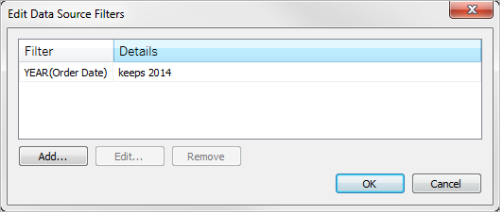
หากคุณเลื่อนระดับตัวกรองที่ใช้ได้ทุกส่วนเป็นตัวกรองแหล่งข้อมูลใน Tableau Desktop ตัวกรองที่ใช้ได้ทุกส่วนนั้นจะไม่ปรากฏในเวิร์กชีตของเวิร์กบุ๊กอีกต่อไป (เนื่องจากกลายเป็นตัวกรองแหล่งข้อมูล)
ข้อสำคัญ: โปรดทราบว่าคุณไม่จำเป็นต้องเลือกตัวกรองที่ใช้ได้ทุกส่วนในกล่องโต้ตอบแก้ไขตัวกรองแหล่งข้อมูลเพื่อเลื่อนระดับ เมื่อคุณคลิกตกลง ตัวกรองรวมทั้งหมดในรายการจะเลื่อนระดับ
เพื่อป้องกันไม่ให้ตัวกรองที่ใช้ได้ทุกส่วนเลื่อนระดับไปเป็นตัวกรองแหล่งข้อมูล ให้เลือกตัวกรองรวมในกล่องโต้ตอบแก้ไขตัวกรองแหล่งข้อมูล แล้วคลิกลบออก
